タブレットで自分だけのオリジナルフォント作りに挑戦してみない?テンプレートをなぞるだけで簡単に完成するよ
isuta / 2022年12月2日 21時0分
今回は、自分の手書き文字をフォントに変換できるサイト、「calligraphr」をご紹介します。
専用のテンプレートを使って文字を書き出すだけで、あっという間にオリジナルのフォントが完成!
自分専用のフォント作りを、ぜひ楽しんでみてくださいね。
オリジナルフォントの作成に使用する4アイテム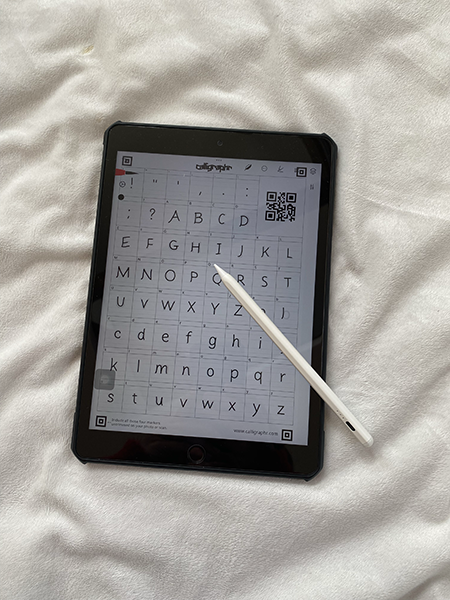
まずは、フォントの作成に必要なアイテムを用意しましょう。
今回使用したのは、iPad、タッチペン、イラストアプリ「Tayasui Sketches」、文字入れアプリ「Phonto」の4つ。
もちろん、その他のタブレット端末やイラストアプリ、文字入れアプリを使用してもOKです。
ステップ1. 「calligraphr」で、テンプレートをダウンロード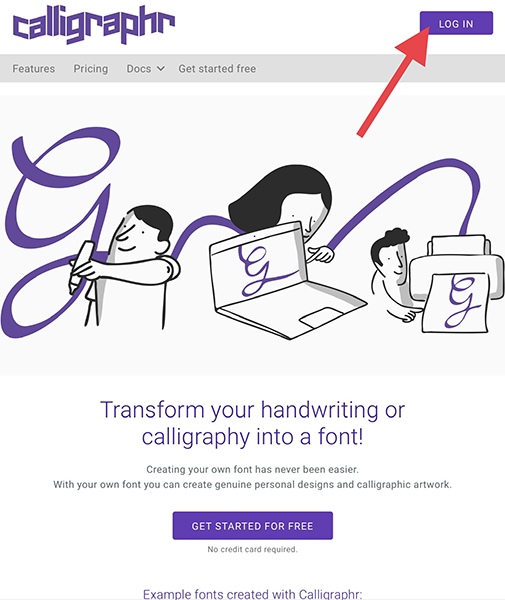
準備が整ったら、「calligraphr」のWebサイトを開き、初回利用時は右上ログインボタンより、アカウントを作成してください。
アカウント作成、またはログインが終わったら、「Create a template」から、テンプレートの選択&ダウンロードをスタート。
左上3本線をタップ。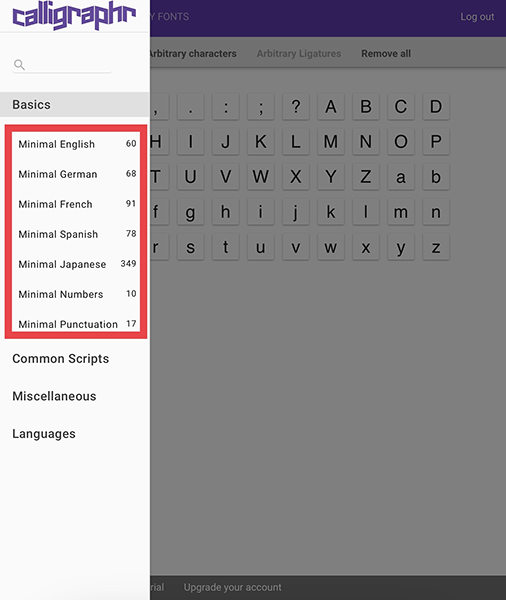
メニューが開いたら、「Basics」内にある言語から、必要なテンプレートを選択してください。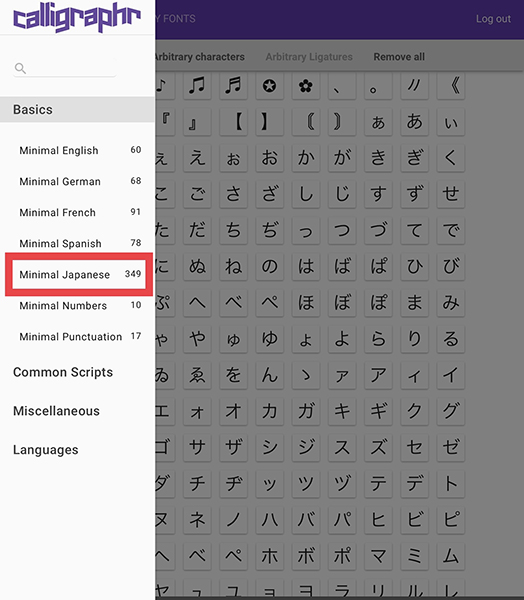
日本語の手書きフォントを作りたい方は、ひらがなやカタカナが揃う「Minimal Japanese」を選択してみて。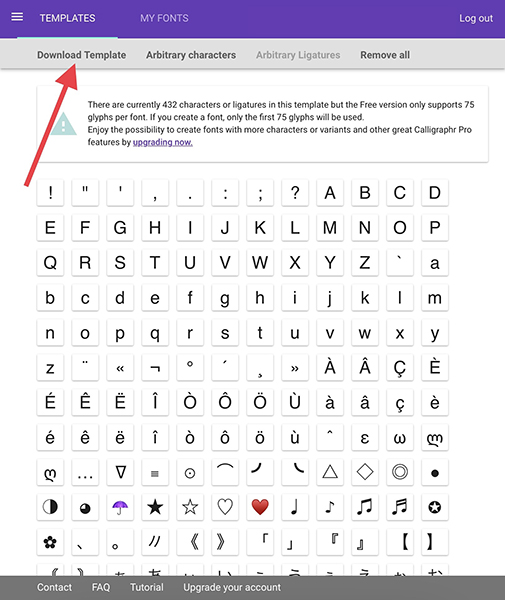
ダウンロードしたい言語を選び終えたら、「Download Template」を選択しましょう。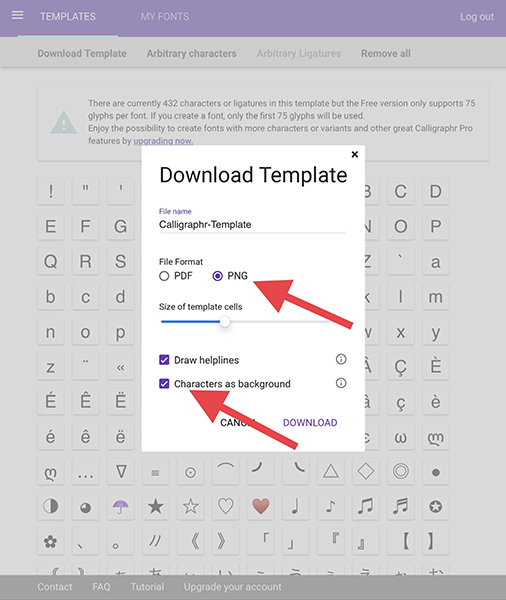
ファイルフォーマットを「PNG」にし、デフォルトではオフになっている「Characters as backgroud」にチェックをつけ、右下の「DOWNLOAD」ボタンを選択。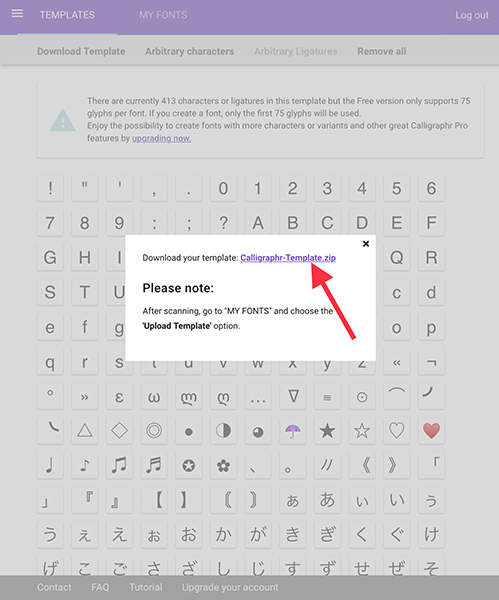
「Calligraphr-Template.zip」を選択すると、テンプレート素材が入ったzipファイルが、iPadの「ファイル」アプリに保存されますよ。
これで、一旦「calligraphr」のサイトを離れます。
「calligraphr」のサイトはこちら
ステップ2. 「Tayasui Sketches」で、手書き文字を作成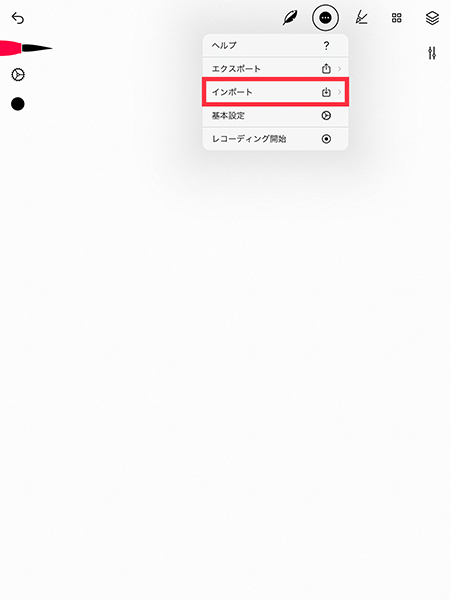
ここからは、「Tayasui Sketches」でテンプレート画像を開き、フォントになる手書き文字を作成していきましょう。
アプリ上部3個点をタップし、「インポート」から保存したテンプレートを選択。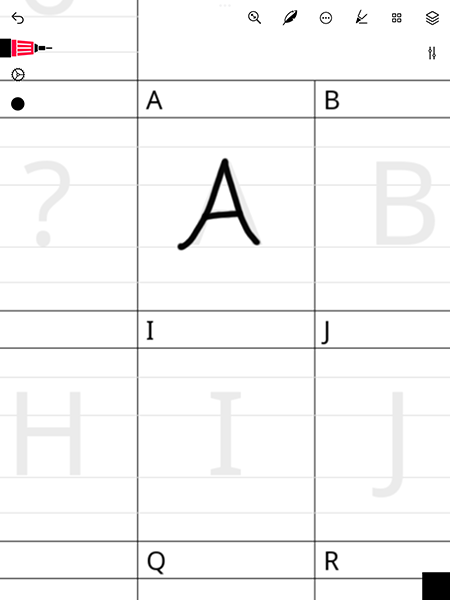
テンプレートのラインをお手本にしながら、自分らしい文字を書き入れていってください。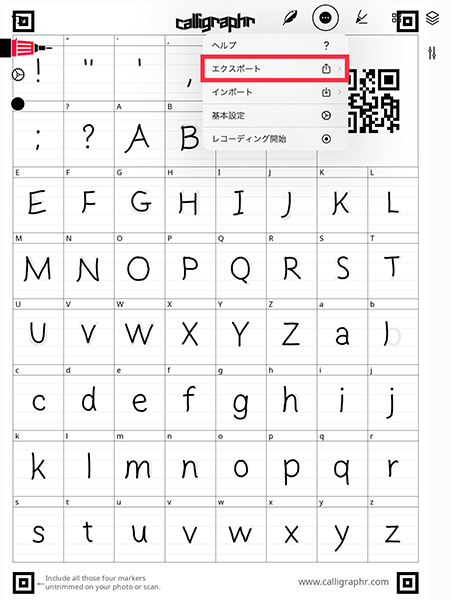
必要な文字を書き終えたら、同じく3個点より「エクスポート」を選び、画像をカメラロールに保存。
これで、「Tayasui Sketches」の操作は終了です。
「Tayasui Sketches」iOS版ダウンロードはこちら
「Tayasui Sketches」Android版ダウンロードはこちら
ステップ3. 手書き文字をフォントに変換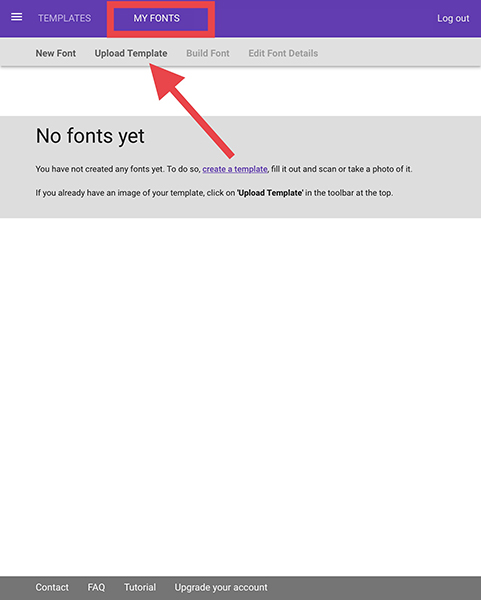
次に、完成した手書き文字を、「calligraphr」のサイト上でフォントへと変換していきましょう。
まず、「MY FONTS」のタブに切り替え、「Upload Template」を選択。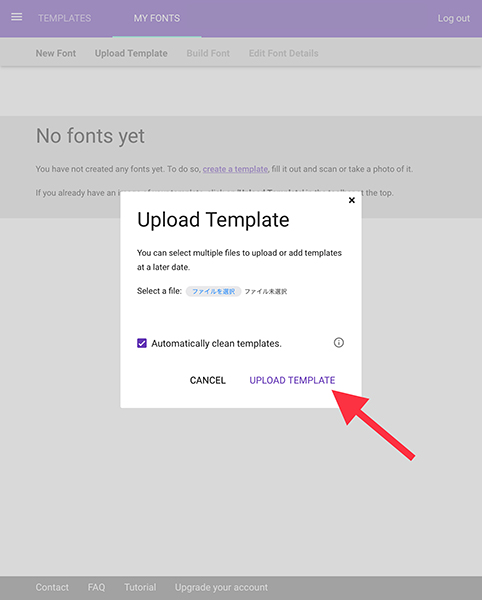
先ほどイラストアプリで保存したファイルを指定し、テンプレートのアップロードを開始してください。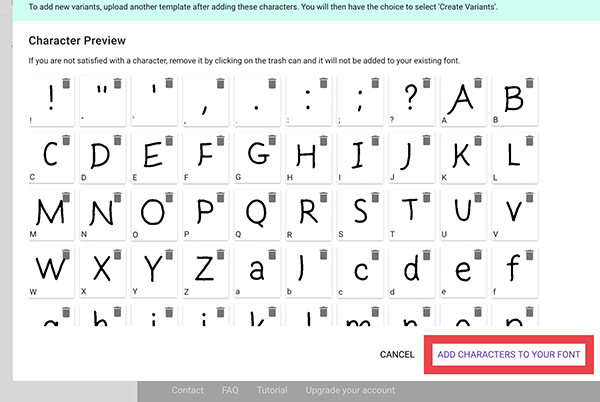
自分が書いた文字がフォントとして表示されたら、「ADD CHARACTERS TO YOUR FONT」へ進みましょう。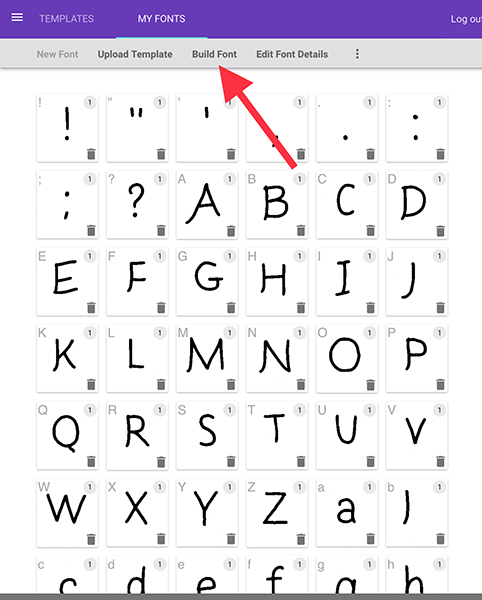
次に、「Build Font」を押して、フォント名をつけて「Build」ボタンへと進みますよ。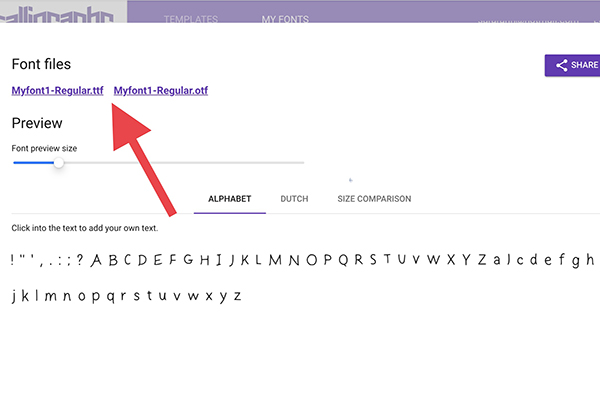
左上に保存したフォント名が表示されたら、タップしてファイルをダウンロード。
これでついに、オリジナルフォントの完成です!
ステップ5. オリジナルフォントを、「Phonto」に登録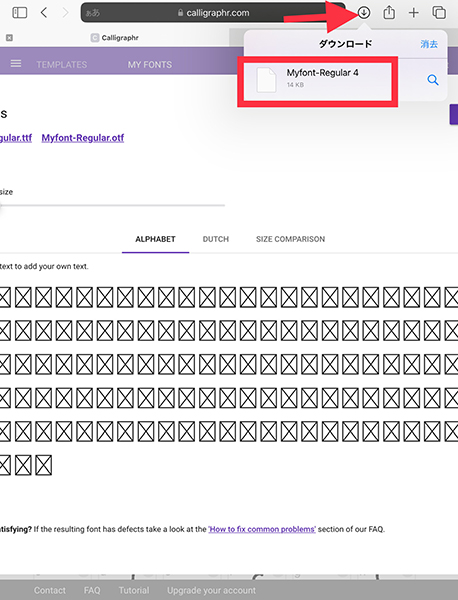
最後は、文字入れアプリ「Phonto」へ、オリジナルフォントを登録する工程。
Webアプリのダウンロードアイコンから、先ほど作成したフォントファイルを選択し、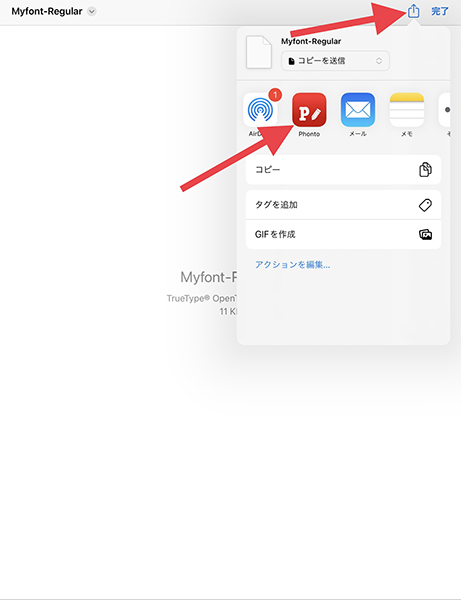
右上シェアボタンで、「Phonto」を開きましょう。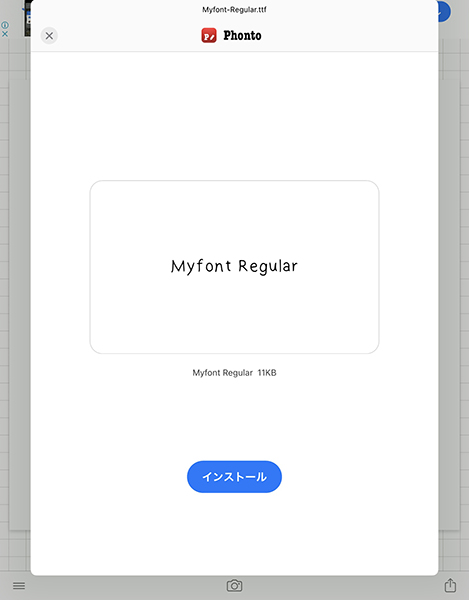
あとは、「インストール」をタップすればOK!
これで、「Phonto」にオリジナルフォントの入力が完了しますよ。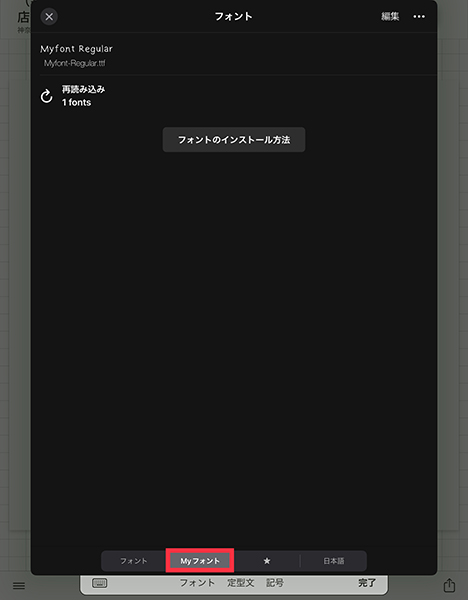
文字入れに使いたい時は、「My フォント」保存されている、自作フォント名を選択してくださいね。
これで、世界に1つのオリジナルフォントを使って、画像へ文字入れがおこなえるようになります。
間もなくやって来るクリスマスや年末年始のSNS投稿に、オリジナル文字でアレンジを加えてみてはいかが?
「Phonto」iOS版ダウンロードはこちら
「Phonto」Android版ダウンロードはこちら
外部リンク
この記事に関連するニュース
-
え、LINEで送った写真や動画って自動で圧縮されちゃうの!? 高画質のまま画像送信する方法を4つ覚えとこ
isuta / 2024年6月16日 18時0分
-
「CapCut (キャップカット)」を使って動画をラクに3分割!やり方と手順を画像付きで解説するよ
イエモネ / 2024年6月9日 11時0分
-
Windows Terminal Preview v1.21では、前回終了時のタブとその表示内容を復元できるように
ASCII.jp / 2024年6月9日 10時0分
-
40種類以上のDIY壁紙を搭載!「Widgify」で他にはないハイセンスなロック画面デザインを見つけちゃお
isuta / 2024年6月8日 18時0分
-
脱「パワポっぽい」 Canvaでオシャレなプレゼンを 第17回 スライドをPDFや画像に変換してダウンロードする方法
マイナビニュース / 2024年6月6日 9時0分
ランキング
-
1ダウン症児を虐待、私の愚行から考える偏見の真因 不寛容な日本社会の根底にあるのは「無知」
東洋経済オンライン / 2024年6月16日 11時0分
-
2一人暮らし経験者が選ぶ「買わなくてよかったと思う家電」ランキング 2位は「テレビ」
まいどなニュース / 2024年6月15日 21時0分
-
3BMWが誇る「M」を冠するスーパーバイクの実力 雨の「もてぎ」で元GPライダー先導で試乗した
東洋経済オンライン / 2024年6月16日 7時20分
-
4日産「新型“高級”ノート」初公開! 「オシャブルー」内装&斬新グリル採用! 史上初の超豪華仕様「オーラ“AUTECH”」24年7月に発売へ
くるまのニュース / 2024年6月13日 15時10分
-
5「ええっ! 退職金で投資信託一気買い!?」…初心者シニア投資家の、恐ろし過ぎる投資行動【経済評論家が警鐘】
THE GOLD ONLINE(ゴールドオンライン) / 2024年6月16日 9時15分
記事ミッション中・・・
記事にリアクションする
![]()
記事ミッション中・・・
記事にリアクションする

エラーが発生しました
ページを再読み込みして
ください











